

Mit dem Belegeditor erfassen oder verändern Sie den eigentlichen Beleg. Der Beleg kann aus beliebig vielen Zeilen bestehen. Jeder Beleg hat programm- und datenbanktechnisch den gleichen Aufbau. Damit wird abgesichert, dass ein Beleg aus einem anderen Beleg generiert werden kann. Aus diesem Grund wird im allgemeinem hier nicht auf den Belegtyp eingegangen.
Der Belegeditor arbeitet immer im Änderungsmodus.
In den Kreditorendaten entscheiden Sie, ob der Beleg in Nettoform oder Bruttoform erfasst wird.
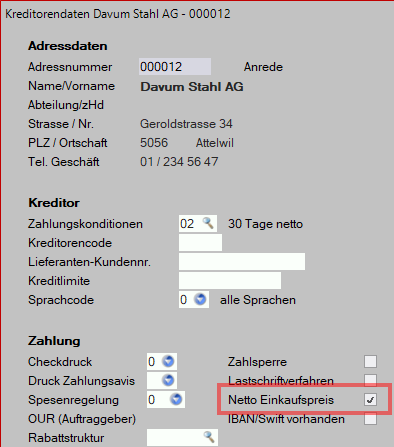
In einem Netto-Beleg sind Preis und Belegzeilenbetrag netto. Der Gesamtbetrag des Beleges ist immer brutto.
Ebenfalls wird, wenn Fremdwährungen aktiviert, in den Kreditorendaten die Währung des Beleges festgelegt. Dies erfolgt über den Fremdwährungscode und das Kreditorenkonto des Kunden.
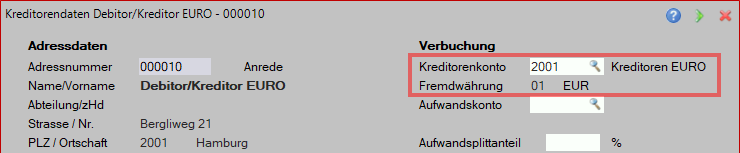
Der Belegeditor arbeitet mit drei Fenster:
Zusatzinformationsfenster:
Hier werden bei der Bearbeitung einer Artikelzeile Informationen aus den Stammdaten angezeigt. Bei einem Artikel sind das so aus:
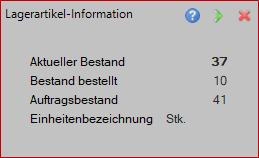
Bei Mehrfachlagern wird der Bestand des aktuellen Mehrfachlagers angezeigt und nicht der gesamte Lagerbestand. Mit der Usernummer beim Aufstart von europa3000™ legen Sie das Einzellager (Mehrfachlager) fest (vgl. Grunddaten bearbeiten/Lagerdefintionen in europa3000™-Lagerverwaltung). Das Mehrfachlager kann, wenn parametriert, in den Belegkopfdaten geändert werden. Für einen Beleg muss immer ein Mehrfachlager verwendet werden.
Die Informationen im Zusatzinformationsfenster sind durch den europa3000™-Servicepartner parametrierbar.
Belegzeilenfenster:
Hier werden die einzelnen Belegzeilen bearbeitet. Der Beleg kann beliebig viele Belegzeilen umfassen. Auf dem Bildschirm sind i.a. 20 sichtbar, die anderen sind durch Scrollen erreichbar.
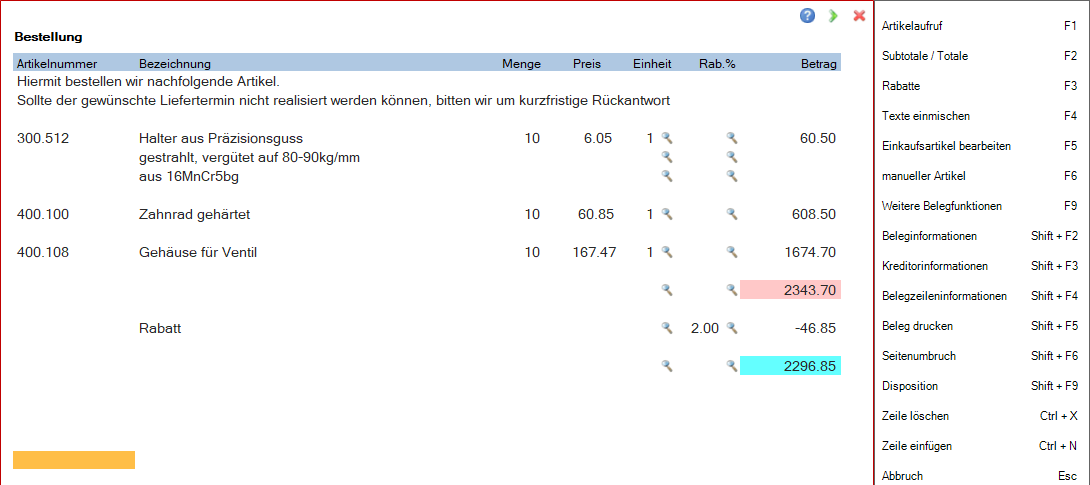
In der Statuszeile im unteren Fensterrahmen sehen Sie die folgenden Angaben:


CommandBar:

Die CommandBar gibt je nach Cursorposition und Programm-Modus die jeweils wichtigsten Bedienungshinweise. Die Funktionstasten sind im Menu erläutert.
Bestandteile des Beleges:
Ein Beleg kann aus verschiedenen Elementen bestehen. Diese sind:
Bewegen im Beleg:
Mittels der nachfolgend aufgeführten Cursortasten können Sie sich im Beleg bewegen und den Beleg beenden.
CrsUp: Sie bewegen sich im Beleg eine Zeile nach oben.
CrsDn: Sie bewegen sich im Beleg eine Zeile nach unten.
PgUp: Sie scrollen den Beleg um eine Anzeigeseite nach oben. Befinden Sie sich in der ersten Anzeigeseite, dann erfolgt keine Reaktion.
PgDn: Sie scrollen den Beleg um eine Anzeigeseite nach unten. Befinden Sie sich auf der letzten Anzeigeseite, dann erfolgt keine Reaktion. Sie können immer nur innerhalb beschriebener Zeilen scrollen.
CTRL+X: Sie löschen die Zeile, auf dem der Cursor steht. Alle nachfolgenden Zeilen werden automatisch um eine Zeile nach oben verschoben. Beachten Sie, dass bei einem Artikel oder einer Dienstleistung alle Bezeichnungszeilen automatisch mit gelöscht werden. Wird ein Artikel mit Serien- oder Chargennummern gelöscht, dann werden diese bei der Artikelzeile natürlich mit gelöscht. Eventuelle Lagerbuchungen werden rückgängig gemacht. Bei Strukturartikeln wird die gesamte Struktur gelöscht.
CTRL+N: An der Stelle des Cursors fügen Sie eine Leerzeile ein. Diese Zeile können Sie nachfolgend mit einem Artikel, Dienstleistung, Text oder anderen Informationen des Beleges belegen. Für dieses Einfügen benötigen Sie stets nur eine Leerzeile. Alle weiteren benötigten Zeilen, z.B. Bezeichnungszeilen bei Artikeln, werden automatisch bereitgestellt.
CTRL+Enter: Sie beenden die Belegarbeit.
ESC: Sie beenden die Belegarbeit.
Natürlich ist ein Bewegen mittels Scrollbalken sowie der Maus möglich. Innerhalb einer Belegzeile kann man sich nur eingeschränkt mit der Maus bewegen.
Zeilen mit Serien- und Chargennummern sind für die Bearbeitung gesperrt und werden automatisch übersprungen.
Artikelzeile:
Artikelnummer
Ein Artikel wird über seine Nummer oder seine Bezeichnung aufgerufen. In Grunddaten bearbeiten/Grundeinstellungen/Grunddaten wird festgelegt, ob die Angabe vollständig erfolgen muss (checkerBox 'Exakter Artikelaufruf' aktiviert) oder nur die ersten Zeichen einzugeben sind und der erste Artikel, der dies erfüllt, angezeigt wird. Die Auswahl von Artikel kann auch mittels Funktionstaste 'F1' über das entsprechende Stammfenster erfolgen. Es werden nur Artikel vorgeschlagen, die eine gültige Verbindung zum Lieferanten haben.
Nach Anzeige des eingegebenen Artikels können Sie mit der PageDown-Taste 'PgDn' oder der PageUp-Taste 'PgUp' durch die Artikel der europa3000™-Lagerverwaltung blättern und den gewünschten auswählen. Die Auswahl bestätigen Sie mit der Eingabetaste 'Enter'. Erst jetzt befindet sich der Artikel im Beleg und kann weiter bearbeitet werden.
Wollen Sie den angezeigten Artikel sofort wieder löschen, dann drücken Sie Escape-Taste 'ESC' und Sie stehen im Feld 'Artikelnummer' zur erneuten Wahl eines Artikels oder zum Übergang zu einer anderen Belegfunktion.
Wollen Sie den Artikel über die Bezeichnung auswählen, dann drücken Sie nur Enter, um zur Bezeichnung zu gelangen.
Bezeichnung
Die entsprechende Bezeichnung wird bei Artikelauswahl vorgeblendet. Sie können sie überschreiben oder bestätigen. Bei Wahl eines Artikels über die Bezeichnung müssen sie die Bezeichnung des Artikels eingeben, um ihn zu wählen.
Menge
Geben Sie hier die Menge ein. Bei Wareneingänge/Warenretoure werden hier die Mengen auf Basis der Einstellungen in den Grunddaten vorgeschlagen. Sie können sie überschreiben oder bestätigen. Ausserdem werden je nach Einstellung und Belegtyp eventuell bestimmte Abfragefenster eingeblendet.
Beispiel: Wareneingangsmenge kleiner als Bestellmenge des eingelesenen Auftrags
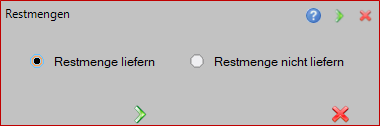
Beispiel: Abfragefenster bei Warenretoure
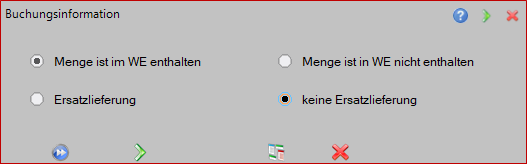
Ausmassberechnung
Haben Sie einen Artikel mit Ausmassberechnung (Ausmasstyp) ausgewählt (im Artikelstamm ist die Art der Ausmassberechnung festgelegt), dann bestimmt sich die Menge aus der Ausmassberechnung. Es erscheint entsprechend der Berechnungsart ein Fenster zur Eingabe der notwendigen Werte:
Folgende Ausmassberechnungen unterscheidet das Programm:
| Volumen: | Berechnungsvorschrift: | Menge * Volumen |
| Fläche: | Berechnungsvorschrift: | Menge * Länge * Breite |
| Fläche * Höhe: | Berechnungsvorschrift: | Menge * Länge * Breite * Höhe |
| Umfang: | Berechnungsvorschrift: | Menge * (2 * Länge + 2 * Breite) |
| Volumen * Faktor: | Berechnungsvorschrift: | Menge * Volumen * Faktor |
| Fläche * Faktor: | Berechnungsvorschrift: | Menge * (Länge * Breite) * Faktor |
| Fläche * Höhe * Faktor: | Berechnungsvorschrift: | Menge * (Länge * Breite * Höhe) * Faktor |
| Umfang * Faktor: | Berechnungsvorschrift: | Menge * (2 * Länge + 2 * Breite) * Faktor |
Bei Ersteingabe wird der Wert von Volumen des Artikels in dem ersten Feld im Fenster nach der Menge vorgeschlagen, wenn es vorhanden ist. Nach Eingabe des letzten Wertes steht das Berechnungsergebnis unter Menge im Belegfenster und Sie können die Eingabe oder die Änderung der Belegzeile fortsetzen.
Einheit
Die Auswahl von Einheiten kann auch mittels Funktionstaste 'F1' über das entsprechende Fenster erfolgen. Es werden die Einheiten vorgeschlagen, die in der Gebindetabelle definiert wurden.
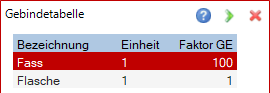
Preis
Bei Nettobelegen wird der Nettopreis des Artikels und bei Bruttobelegen der Bruttopreis vorgeblendet. Ob netto oder brutto Einkaufspreis wird beim Kreditor bestimmt. Der Preis wird immer entsprechend der Preisstruktur des Artikels vorgeschlagen, d.h. bei mengenabhängigen Preisen wird der Preis entsprechend der Menge gebildet. Bei jeder Änderung der Menge wird der Preis neu bestimmt. Sie können den Preis mit der Eingabetaste 'Enter' bestätigen oder überschreiben.
Soll entsprechend der Grundeinstellung der Rabatt in den Preis verrechnet werden, dann wird beim Preis schon der Rabatt berücksichtigt. Der Preis wird standardmässig für ein Einkaufsteil ausgewiesen. Soll der Preis entsprechend der Grösse Anzahl pro Preis angegeben werden, dann muss dies in der Grundeinstellung angestellt sein.
Rab.% (Rabatt in Prozent)
Hier wird jeweils derjenige Rabatt vorgeschlagen, der sich aufgrund der im Rabattstruktur eingestellten Rabattstruktur ergibt. Der Rabattwert kann übersteuert werden. Eine Erklärung der Rabattarten und der Rabattstruktur finden Sie in Übergreifende Themen.
Betrag
Das Programm berechnet den Betrag aufgrund von Menge, Preis und Rabatt. Das Feld ist mit dem Cursor nicht erreichbar.
Belegzeilen-Ergänzungsfenster
Nach der Abarbeitung einer Belegzeile im Fenster Belegzeilen wird ein Zusatzfenster für weitere Informationen zum Artikel oder zur Dienstleistung dieser Belegzeile aufgeschlagen. Sie können diese Angaben bestätigen, ergänzen oder überschreiben.
Die Informationen im Belegzeilen-Ergänzungsfenster sind durch den europa3000™-Servicepartner parametrierbar.
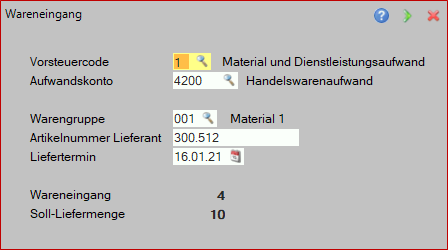
Vorsteuercode
Das Programm blendet den Vorsteuercode aus den Kreditorendaten der Lieferantenadresse vor, wenn dieser existiert, oder sonst den Vorsteuercode des Artikels (Normalfall). Fehlt auch diese Angabe, dann wird der Standardcode verwendet. Sie können den Vorsteuercode überschreiben. Beachten Sie, dass in diesem Fall auch danach das Aufwandskonto entsprechend aktualisiert werden sollte. Es wird empfohlen den Vorsteuercode nicht zu ändern.
Die Funktionstaste 'F1' ermöglicht die Auswahl des Codes im Fenster MwSt-Codes.
Aufwandskonto
Vorgeblendet wird das Aufwandskonto definiert in Einkaufsartikel bearbeiten. Wenn Sie kein Konto dort festlegen, dann wird das Standard-Aufwandskonto zu dem Vorsteuercode vorgeschlagen. Achten Sie bei Wechsel des Vorsteuercodes darauf, dass hier das zugehörige Aufwandskonto eingegeben wird. Ist in Ihrem System das Modul europa3000™-Finanzbuchhaltung nicht installiert, dann können Sie die Angabe ignorieren. Hinweise zum Buchen finden Sie in Übergreifende Themen.
Artikelnummer Lieferant
Wenn die Lieferanten-Artikelnummer in den Einkaufsartikel bearbeiten erfasst ist, wird sie hier angezeigt. Sie können sie überschreiben oder bestätigen.
Warengruppe
Es wird die Warengruppe des Artikels aus europa3000™-Lagerverwaltung vorgeschlagen. Es muss stets eine Warengruppe vorhanden sein, damit die Umsätze geführt werden können.
Die Funktionstaste 'F1' ermöglicht das Auswählen der Warengruppe im Fenster Warengruppe.
Wareneingang
Anzeige der Menge aus der Belegzeile (bei WE).
Soll-Liefermenge
Anzeige der bestellten Menge aus der eingelesenen Bestellung.
Ist in Ihrem System das Modul europa3000™-Kostenstellenrechnung installiert, werden zusätzlich die folgenden Felder angezeigt.
Kostenstelle: Die Kostenstelle für den entsprechenden aufwand. Kostenstellen sind nur anzugeben, wenn dies das Aufwandskonto verlangt. In Übergreifende Themen/Betriebsbuchhaltung (BEBU) finden Sie die Regeln für die Kostenstellen- und Kostenartenfestlegung.
Kostenart: Die Kostenart für den entsprechenden Aufwand.
Die Informationen im Belegzeilen-Ergänzungsfenster sind durch den europa3000™-Servicepartner parametrierbar.
Artikelbezeichnungen
Besitzt der Artikel mehr als eine Bezeichnung, dann werden automatisch alle weiteren Bezeichnungen in den Beleg übernommen. Diese können dann im Feld Bezeichnung bearbeitet werden.
Serien- und Chargennummern
Wird ein Artikel mit Serien- oder Chargennummern bearbeitet, so müssen bei Belegen, welche eine Lagerbestandsbuchung nach sich ziehen (Wareneingang, Warenretoure), die entsprechenden Seriennummern für die angegebene Menge festgelegt werden. Aufgrund der Einstellung Serien/Chargen/Zusatzinfo zum Lagerartikel wird die Seriennummern- resp. Chargenauswahl automatisch aufgeschlagen, sobald die Belegzeile abgeschlossen wird.
Wareneingang:
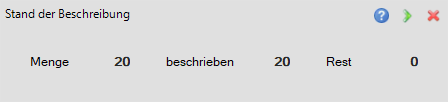

Bei Chargennummern muss für eine oder mehrere Chargen die entsprechende Stückzahl angegeben werden. Im Gegensatz zu den Seriennummern tragen alle Elemente einer Charge die gleiche Nummer, während bei einem Seriennummerartikel jedes einzelne Element eine eigene Nummer trägt.
Im Beleg werden die Serien- resp. Chargennummern folgendermassen dargestellt:

Jede Seriennummer oder jeder Seriennummernbereich wird in einer Belegzeile dargestellt. Für Seriennummernbereiche wird die erste Nummer des Bereiches im Fenster ausgewiesen. Die entsprechende Menge steht unter Menge.
Siehe auch Lagereingang
Warenretoure:

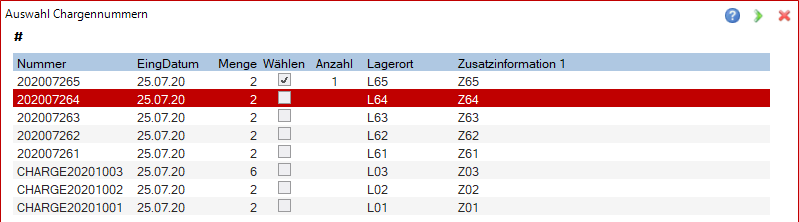
Im oberen Fenster ist der Stand der Festlegung der Seriennummern angezeigt. Sie können erst die Auswahl von Seriennummern (Chargennummern) verlassen, wenn die geforderte Menge (Total) genau festgelegt ist. Die Seriennummern selbst werden entsprechend der Entnahmeart (FiFo oder FiLo) im Artikelstamm aufgelistet.
Mit den Cursortasten können Sie sich auf die entsprechende Seriennummer oder den entsprechenden Serienummernbereich stellen. Mit der Leertaste 'Spacebar' wählen Sie die Seriennummer. Die gewählte Menge wird in der Spalte Anzahl angezeigt. Wenn Sie die Leertaste 'Spacebar' auf einer Zeile mit Anzahl drücken, dann werden die entsprechenden Seriennummern wieder aus der Auswahl entfernt. Mit der Funktionstaste 'F1' können Sie einzelne Seriennumern innerhalb eines Seriennummernbereiches wählen. Die Markierung/Demarkierung in dem Fenster erfolgt ebenfalls mit der Leertaste 'Spacebar'.
Siehe auch Lagerausgang
Ende der Belegzeile
Nach der Bestätigung aller Felder ist das Programm zum Bearbeiten der nächsten Belegzeile bereit, und der Cursor steht wieder auf dem Feld Artikelnummer.
Strukturartikel
War der gewählte Artikel ein Strukturartikel (Baugruppe, Verkaufsset, Preisset oder Preismenge), dann wird entsprechend der Grundeinstellung auch die Struktur mit in den Beleg übernommen
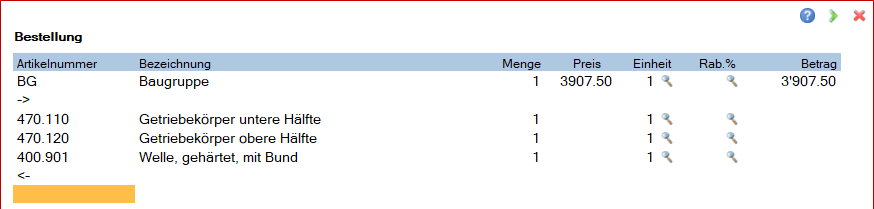
Bei Baugruppen und Preisset sind keine Preise bei den Bestandteilen angegeben, weil der Strukturartikel den Gesamtpreis enthält. Innerhalb eines Verkaufssets sind die einzelnen Bestandteile beliebig bearbeitbar. Innerhalb eines Preissets kann keine Zeile gelöscht werden. Mit "->" wird der Anfang einer Strukturebene und mit "<-" das Ende angezeigt. Die Anzahl von ">" gibt die Strukturtiefe wieder.
Siehe auch Übergreifende Themen/Strukturen
Siehe auch europa3000™-Lagerverwaltung/Strukturen
Manueller Artikel
Manuelle Artikel können Sie eingeben, wenn Sie sich im manuellem Modus des Belegeditors befinden. Hierzu müssen Sie die Funktionstaste 'F6' drücken.
Mit der Anwahl von manueller Artikel gelangen Sie in den manuellen Modus, d.h. in der aktuellen Belegzeile wird ein manueller Artikel erfasst. Dies wird in der Statuszeile des Fensters Belegzeilen rechts mittels manueller Artikel angezeigt.
Wenn Sie einen manuellen Artikel ändern wollen, dann sind sie automatisch durch die Position des Cursors auf die Belegzeile im manuellen Modus.
Ein manueller Artikel liegt vor, wenn wenigstens die Bezeichnung und die Menge oder der Betrag existiert. Die Angaben zu manuellen Artikel und manueller Dienstleistung unterscheiden sich nicht. Eine Lagerbuchung findet in keinem Fall statt.
Die Eingabe oder Änderung eines manuellen Artikels erfolgt analog einem Lagerartikel, nur dass keine Werte vorgeblendet werden.
Artikelnummer
Für manuelle Artikel kann eine Artikelnummer vergeben werden. Beachten Sie, dass diese nicht mit einem Artikel aus europa3000™-Lagerverwaltung identisch ist. Für Auswertungen in europa3000™-Verkaufsstatistik ist es vorteilhaft, wenn eine Artikelnummer existiert. Mit der Eingabetaste 'Enter' verlassen Sie das Feld Artikelnummer und gelangen zur Bezeichnung.
Bezeichnung
Geben Sie hier die nähere Beschreibung des manuellen Artikels ein. I.a. unterscheidet sich ein manueller Artikel nur durch seine Bezeichnung.
Menge
Es ist hier die Verkaufsanzahl anzugeben. Sie können das Feld leer lassen und dann ebenfalls das Feld Preis und geben nur den Betrag ein. Wird nur die Eingabetaste 'Enter' gedrückt, dann erscheint der Wert Null, der nach Verlassen der Belegzeile gelöscht wird.
Preis
Der Preis ist nur einzugeben, wenn auch eine Mengenangabe vorliegt. Bei Nettobelegen ist der Nettopreis und bei Bruttobelegen der Bruttopreis für ein Verkaufsteil einzugeben.
Rab.% (Rabatt in %)
Hier wird der Debitorenrabatt vorgeblendet, wenn einer existiert. Der Rabatt hat nur Bedeutung, wenn eine Mengenangabe vorliegt. Bestätigen Sie den Rabatt oder geben Sie einen neuen ein.
Betrag
Bei Vorliegen einer Mengenangabe berechnet das Programm den Betrag aufgrund von Menge, Preis und Rabatt. Das Feld ist mit dem Cursor nicht erreichbar, wenn eine Menge eingegeben wurde. Wurde keine Menge eingegeben, dann müssen Sie hier den Betrag eingeben. Der Betrag ist bei Nettobelegen der Nettobetrag und bei Bruttobelegen der Bruttobetrag. Fehlen Menge und Betrag in der Belegzeile, dann wird nur die Artikelnummer und die Bezeichnung in den Beleg aufgenommen. Eine solche Zeile ist im Beleg eine zusätzliche Bezeichnungszeile und als solche gekennzeichnet.
Belegzeilen-Ergänzungsfenster
Liegt ein manueller Artikel vor, dann ist im Belegzeilen-Ergänzungsfenster zusätzlich noch die Einheitenbezeichnung für die Belegzeile festzulegen. Die anderen Informationen haben die gleiche Bedeutung wie bei Artikelzeilen.
Ende der Belegzeile
Nach Bestätigung aller Felder in der Belegzeile ist das Programm zum Bearbeiten der nächsten Zeile im manuellem Modus bereit. Mit der Funktionstaste 'F6' können Sie einen anderen Zeilenmodus wählen oder mit der Escape-Taste 'ESC' verlassen Sie den manuellen Modus.
F1 = Artikelaufruf
Diese Taste können Sie nur in einer Leerzeile drücken. Sie dient zur Wahl eines Artikel oder einer Dienstleistung über das Stammfenster der europa3000™-Lagerverwaltung.
F3 = Blockrabatt / Gesamtrabatt
F6 = Umschaltung manuelle Artikel / Artikel
Mit diese Taste wird umgeschaltet von Artikeleingabe zu Eingabe manueller Artikel und umgekehrt.
Die Funktionstaten 'F1' bis 'F9' sind nur in einer Leerzeile wirksam.
Shift+F3 = Kreditorinformationen
Shift+F4 = Belegzeileninformationen
Shift+F5 = Belegdruck anzeigen
Vorschau des Belegdrucks
Shift+F6 = Seitenumbruch
Wird in den Editor angezeigt mit:
Ctrl+X = Zeile löschen
Löscht die aktuelle Belegzeile. Bei Artikelzeilen werden alle zugehörigen Bezeichnungen und eventeullen Zusatzinformationen (Serien- oder Chargennummern) mit gelöscht, analog bei Dienstleistungszeilen. Bei Strukturkopf wird die gesamte Struktur gelöscht.
Ctrl+N = Neue Zeile einfügenFügt eine Leerzeile an dieser Stelle im Beleg ein.
Ctrl+Enter oder ESC
Die Belegarbeit wird beendet.